

Esta lección fue hecha con PSPX9
Pero se puede hacer bien con otras versiones.
© por SvC-Design

Materialen Download :
Here
******************************************************************
Materials:
Alfa_Kleurenpallet-6.pspimage
AR368.pspimage
BL53_KaD_Alfakanaal.psp
BL53_KaD_Element1.png
BL53_KaD_Element2.png
BL53_KaD_Element3.png
KaD_RobotDog.png
Narah_mask_0471.jpg
WatermerkVoorTutorials.png
******************************************************************
Filtro:
Efectos – complementos - Mehdi - Wavy Lab 1.1
Effectos - complementos – Mehdi – Sorting Tiles
Effectos - complementos –Italian Editors effect – Vignetta
Effectos – complementos – Transparancy – Eliminate White
Efectos – complementos - Carolaine y Sensibilidad - cs-textura
Effectos - complementos – Pentacom – Color Dot
Efectos - complementos - MuRa's Meister - Perspective Tiling
******************************************************************
Paleta de colores:
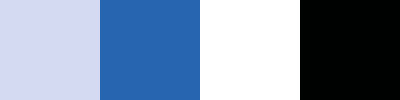
******************************************************************
Metodo de trabajo
Al usar otros tubos y colores, el modo de fusión y/o la opacidad de la capa pueden diferir
******************************************************************
Preparaciones generales:
¡¡Instala tus filtros antes de abrir tu PSP!! Máscaras: guárdelas en su carpeta de máscaras en PSP, a menos que se indique lo contrario Textura y patrón: guárdelo en su carpeta de texturas en PSP Selecciones: guarde en su carpeta Selecciones en PSP Abre tus tubos en PSP
******************************************************************
Vamos a empezar a divertirnos
recuerda guadar tu trabajo regularmente
******************************************************************
Colores :
Primer plano : Color 1
Fondo : Color 2
1.
Abrir 3_KaD_canal alfa
Ventana - duplicar
Minimizar el original - estamos trabajando en la copia
2
Efectos – complementos - Mehdi - Wavy Lab 1.1

Ajustar - Desenfoque - Gaussian : 35
3
Effectos - complementos – Mehdi – Sorting Tiles
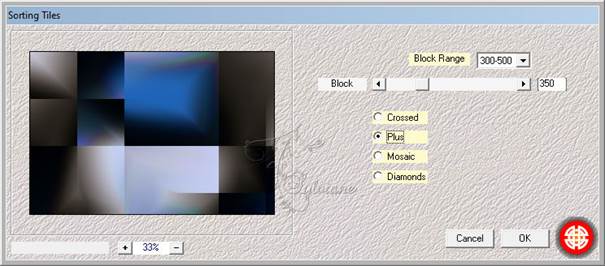
4
Capas - Duplicar
Effectos - complementos –Italian Editors effect – Vignetta: 156 - 228

4-1
Effectos – complementos – Transparancy – Eliminate White

4-2
Efectos – efectos de la imagen – mosiaco integrado

4-3
Efectos – efectos de los borders -realzar
Modo de fusión – Superposicion
5
Activar trama 1
Seleccións - Cargar / Guardar selección - Cargar seleccion de canal alfa....- Selección 1

Selecciones - Convertir selección en capa
Seleccciones – anular seleccion
Ajustar - Desenfoque - Desenfoque radial

6
Efectos – complementos - Carolaine y Sensibilidad - cs-textura

Establecer el modo de fusión en Superposición
7
Activar trama 1
Seleccións - Cargar / Guardar selección - Cargar seleccion de canal alfa....- - Selección 2

Selecciones - Convertir selección en capa
Seleccciones – anular seleccion
Ajustar - Desenfocar - Desenfoque radial - ajustar a la derecha

8
Effectos - complementos – Pentacom – Color Dot- Predeterminado

Modo de fusión : Sobreexponer
Resultado

9
Capas - Nueva capa de trama
Capas - Organizar - Frente
Rellenar con primer plano
Capas – nueva capa de mascara – a partir du una imagen - Narah_mask_0471.jpg

Imagen – espejo – espejo vertical
Capas - Fusionar - Fusionar grupo
Modo de fusión - Hard Light
ajustar - nitidez – enfocar mas
10
Activar trama 1
Capas - Duplicar
Efectos - complementos - MuRa's Meister - Perspective Tiling

11
Efectos - Efectos 3D - Sombra : V&H 0 - 40 - 20 - Color 2
12
Activar tubo de un robot
Editar - Copiar
Edición - Pegar como nueva Capa
Capas – organizar – traer la frente
Ajustar si es necesario
Colocar en el centro, pero ligeramente a la derecha con la nariz a la izquierda
13
Capas - Duplicar
Activar la capa justo debajo (trama 2)
Ajustar - Desenfocar - Gaussian : 10
Modo de fusión Multiplicar
14
Activar AR368.pspimage
Editar - Copiar
Editar - Pegar como nueva capa
Imagen - Espejo – espejo horizontal
Objects – alinear – Izuierda
Modo de fusión: Luz debil y Opacidad de capa: 65
Capas – organizar – bajar (2x)
15
Activar la capa superior
Activar BL53_KaD_Element1.png
Editar - Copiar
Edición - Pegar como nueva capa
Activar la herramienta de selección (presione K en el teclado)
E introduzca los siguientes parámetros:
Pos X : 20 – Pos Y : 147
presione M
Efectos - Efectos 3D - Sombra : V&H 2 - 35 - 2 - Color #000000
16
Activar BL53_KaD_Element2.png
Editar - Copiar
Edición - Pegar como nueva capa
Activar la herramienta de selección (presione K en el teclado)
E introduzca los siguientes parámetros:
Pos X : 726 – Pos Y : 359
presione M
Efectos - Efectos 3D - Sombra : V&H 2 - 35 - 2 - Color #000000
17
Activar KaD_RobotDog.png
Editar - Copiar
Edición - Pegar como nueva capa
Imagen - Redimensionar : 20%, todas las capas NO marcadas
Imagen - Espejo – espejo horizontal
Activar la herramienta de selección (presione K en el teclado)
E introduzca los siguientes parámetros:
Pos X : 150 – Pos Y : 389
presione M
Ajustar – nitidez – enfocar
18
Capas - Duplicar
Activar la capa justo debajo (trama 6)
Ajustar - Desenfocar - Gaussian : 10
Modo de fusión : Multiplicar
Resultado

19
Imagen – anadir borders – sinmertico - 2 pix - Color 2
Imagen – anadir borders – sinmertico - 5 pix - Color 3
Imagen – anadir borders – sinmertico - 2 pix - Color 2
Imagen – anadir borders – sinmertico - 15 pix - Color 3
Imagen – anadir borders – sinmertico - 2 pix - Color 2
20
Selecciones – seleccionar todo
Imagen – anadir borders – sinmertico - 35 pix - Color 3
Efectos - Efectos 3D - Sombra : V&H 0 - 60 - 30 - Color #000000
Seleccciones – anular seleccion
21
Activar BL53_KaD_Element3.png
Editar - Copiar
Editar - Pegar como nueva capa
Se ve bien
Se puede colorear con la herramienta "pasar a destino
Efectos - Efectos 3D - Sombra : V&H 2 - 35 - 2 - Color #0000
22
Imagen – anadir borders – sinmertico - 2 pix - color 2
Imagen - Redimensionar : 900 pix
Ajustar – Nitidez – mascara de desenfoque : 2 - 30 - 2 - nada marcado
Guardar como .jpg
Back
Copyright Translation 2023 by SvC-Design